بررسی علت مشکل هنگ کردن لپ تاپ
اگر لپ تاپ یا کامپیوتر شما هم در برخی مواقع پاسخ نمیدهد و بطور ناگهانی فریز میشود، وقت آن است که سیستم خود را بطور کامل بررسی کنید. در ابتدای کار باید دلیل هنگ کردن لپ تاپ تان را پیدا کنید که آیا به مشکلات نرم افزاری مرتبط است و یا مشکلات سخت افزاری. شناسایی و تشخیص مشکل هنگ کردن لپ تاپ به حل سریعتر مشکل کمک میکند. ما در این مقاله میخواهیم به رایج ترین دلایلی که منجر به هنگ کردن لپ تاپ شما میشود، اشاره کنیم.
قبل از هرچیز دقت کنید در هر مرحله که نیاز به تعمیر نرم افزای یا سخت افزاری لپ تاپ خود داشتید ما در کلینیک تخصصی تعمیر لپ تاپ دلتاپ به صورت حضوری در سریع ترین زمان و به صورت تضمینی در تهران لپ تاپ شما را تعمیر خواهیم کرد
تست هنگ کردن لپ تاپ
شاید برای شما خیلی بدهی به نظر برسد این سوال اما جالب است بدانید اکثر کاربران سوالاشان این است که دقیقا در چه موقعی لپ تاپ ها هنگ می کنند و به صورت شفاف در چه زمانی ما می گوییم لپ تاپ هنگ کرده! به صورت کلی زمانی که لپ تاپ شما هیچ دستوری رو از سمت شما اجرا نکند و نتوانید گزینه استارت ویندوز یا باز بسته کردن تب های جدید را برای مدتی بیش از 1 دقیقه داشته باشید ، در واقع شانس زیاد دارد که سیستم شما هنگ کرده باشه ، البته در رزو هزاران بار برنامه های سیستمی ویندوز و البته برنامه های نصبی شما با اختلال در عملکرد روبرو می شوند به دیل مشکلات نرم افزاری یا کم بود منابع سخت افزاری اما ممکن است باعث کندی و یا در بدترین حالت باعث تاخیر چند ثانیه ای باشد اما هماهنطور که از قفل کردن لپ تاپ از نظر لقوی مشخص است یعنی شما قادر به انجام کاری نیستید حتی دستور ریستارت ویندوز کار نخواهد کرد!
-
برنامه های زیادی درحال اجرا هستند، آنها را ببندید
هر برنامه یا نرم افزاری که بر روی سیستم شما باز میشود برای ادامه کار به منابع نرم افزاری و سخت افزاری نیاز دارد. اگر تعداد زیادی برنامه بر روی لپ تاپ شما در حال اجرا باشد، ممکن است رایانه شما منابع کافی برای ادامه کار نداشته باشد زیرا حافظه توسط تعدادی از این برنامه ها در حال استفاده است. برای جلوگیری از هنگ کردن لپ تاپ، پیشنهاد میشود که هر برنامه را در یک زمان اجرا کنید که سیستم تان به دلیل اجرای چند برنامه بطور همزمان، هنگ نکند.
-
درایورهای ویندوز را بروزرسانی کنید
درایورهای قدیمی یا آسیب دیده نیز میتوانند دلیل هنگ کردن یا فریز شدن لپ تاپ باشند. اگر درایورهای ویدئویی که روی سیستم شما نصب شده اند به روز نمیشوند، احتمالا سیستم شما به هنگام تلاش برای باز کردن ویدیو یا بازی هنگ کند. مدیریت ویندوز را بررسی کنید و مطمئن شوید که هیچ دستگاه دیگری به آن متصل نیست. بعلاوه فهرست دستگاه ها را بررسی کنید تا ببینید که هیچ علامت تعجب و یا علامت ضربدر قرمز رنگی در کنار دستگاه ها وجود نداشته باشد. در ضمن مطمئن شوید که آخرین درایورها برای برنامه های ویدیویی، مودم، صدا و شبکه که دانلود شده و یا در حال دانلود هستند به رایانه نصب شده باشند. نحوه بروزرسانی درایورها؛
- کادر جستجو موجود در سمت چپ پایین در نوار پایین را باز کنید.
- Device Manager را تایپ کرده و enter را بزنید.
- یک پنجره پاپ آپ با لیستی از دسته های دستگاه ها باز میشود.
- هر دسته ای را که انتخاب کنید، دستگاه های مرتبط با آن نشان داده میشوند.
- بر روی دستگاه موردنظر خود کلیک راست کنید.
- سپس بر روی Update Driver کلیک کنید تا درایور موردنظر بروز شود.
-
سیستم عامل لپ تاپ را بررسی و آپدیت کنید
برای اطمینان از عملکرد صحیح و جلوگیری از مشکل هنگ کردن لپ تاپ، مطمئن شوید که همه بروزرسانی ها نصب شده اند. برای به روز نگه داشتن سیستم عامل باید از نسخه قانونی آن استفاده کنید. اگر از ویندوز 10 استفاده میکنید، گزینه برزورسانی بطور خودکار برایتان فعال است. این ویندوز اجازه غیرفعال کردن این گزینه را به کاربران خانگی نمیدهد. درصورتیکه در حین بروزرسانی متوجه از دست دادن اطلاعات خود شدید، از یک نرم افزار بازیابی اطلاعات شخص ثالث برای برگرداندن این اطلاعات استفاده کنید. نحوه بروزرسانی کردن سیستم عامل ویندوز؛
- نماد ویندوز موجود در قسمت پایین سمت چپ صفحه را انتخاب کنید
- روی Updates and Security کلیک کنید.
- روی Check for Updates کلیک کنید. اگر هیچ بروزرسانی در دسترس نباشد به شما میگوید که You’re Up to Date .
- اگر بروزرسانی در دسترس باشد ویندوز بطور خودکار بروزرسانی ها را دانلود و نصب میکند.
نحوه بروزرسانی سیستم عامل مک؛
- به منو Apple موجود در گوشه سمت چپ در بالای صفحه بروید.
- System Preferences را انتخاب کنید
- روی Software Update کلیک کنید
- اگر بروزرسانی ها در دسترس باشند گزینه Update Now یا Upgrade Now نشان داده میشود. برای نصب بر روی آنها کلیک کنید.
- پس از پایان نصب بروزرسانی ها، صفحه Software Update میگوید که “Your Mac is Up to Date”.
-
لپ تاپ تان بیش از حد گرم شده است
اگر دمای پردازنده سیستم شما بالاتر از حد معمول باشد، این احتمال وجود دارد که سیستم تان هنگ کند. نشانه هایی که از طریق آنها میتوانید دمای بالای پردازنده خود را تشخیص دهید، نویز غیرعادی موقع راه اندازی و صدای عجیب و غریب است. وقتی سیستم تان را روشن میکنید به دقت به صدایی که از فن ان تولید میشود گوش کنید. بعلاوه RAM لپ تاپ را نیز بررسی کنید؛ وارد تنظیمات CMOS شوید و مطمئن شوید که هیچ پیام خطایی توسط BIOS گزارش نشده است.
گاهی هم در اثر ریختن آب روی لپ تاپ ممکن است برای دقایقی تصویر حالت شکسته و چند رنگ باقی بماند که البته ما در مقاله اقدامات پس از ریختن آب روی لپ تاپ به صورت کامل در این مورد صحبت کردیم.
-
پیکربندی سخت افزاری لپ تاپ اشتباه است
یکی از دلایل اصلی مشکل هنگ کردن لپ تاپ، پیکربندی اشتباه سخت افزار است. این اتفاق ممکن است به دلیل پیکربندی نادرست اجزایی که اخیرا به لپ تاپ خود اضافه کرده اید، رخ داده باشد. ممکن است قطعه ای که اخیرا به لپ تاپ خود نصب کرده اید، با آن ناسازگار باشد. سخت افزارهایی که جدیدا اضافه کرده اید را جدا کنید و بعد ببینید که آیا لپ تاپ تان به درستی عمل میکند یا خیر. اگر این کار به تعمیر مشکل هنگ کردن لپ تاپ کمک کرد، به فکر جایگزین هایی برای سخت افزارهای حذف شده باشید.
-
حافظه رم ناکافی میتواند منجر به هنگ کردن لپ تاپ شود
اگر سیستم تان مکررا هنگ میکند میتواند به دلیل کمبود حافظه RAM باشد. داشتن رم با حافظه کافی برای اجرای روان سیستم الزامی است. در برخی مواقع ممکن است که بازی های سه بعدی روی دستگاه نصب شده باشند که همین موضوع، لپ تاپ را سنگین میکند و به همین دلیل باعث بروز مشکلاتی مثل هنگ کردن میشود. بعلاوه حافظه ناکافی میتواند منجر به اختلال در کارکرد مادربرد، CPU یا منبع تغذیه لپ تاپ شود. در چنین حالتی برای تعمیر مشکل هنگ کردن لپ تاپ و دیگر مشکلات مرتبط، ارتقا رم میتواند به حل شدن مشکل تان کمک کند.
-
تنظیمات بایوس را بررسی کنید
در چندین مورد مشاهده شده است که تغییر تنظیمات بایوس میتواند مشکلات جدی ایجاد کند و سیستم را در حالت فریز نگه دارد. اورکلاک کردن CPU یا RAM سیستم باعث بوجود آمدن مشکلات ناپایداری میشود. اگر متوجه شدید که این مورد منجر به هنگ کردن لپ تاپ شما میشود، تنظیمات بایوس را به حالت پیش فرض برگردانید. این کار را میتوانی با خارج کردن CMOS و بعد جاگذاری آن پس از چند دقیقه انجام داد. همیشه مطمئن شوید که سیستم عامل BIOS به موقع به روز میشود تا از این دست مشکلات جلوگیری شود.
-
منبع تغذیه لپ تاپ را بررسی کنید
واحد منبع تغذیه سیستم شما باید به اندازه کافی کارامد باشد تا بتواند ولتاژ کافی برساند. حتی اگر یک لپ تاپ قدرتمند با آخرین مدل پردازنده، رم کافی، GPU و مادربرد پیشرفته دارید، منبع تغذیه ناکافی یا افزایش ناگهانی برقی میتواند باعث فریز شدن و هنگ کردن لپ تاپ در راه اندازی های بعدی شود. برای تعمیر مشکل هنگ کردن لپ تاپ میتوانید یک منبع تغذیه بدون وقفه که بتواند مشکلات ولتاژ پایین را حل کند و سیستم را برای مدتی (حتی بدون برق) فعال نگه دارد، نصب کنید.
-
دستگاه های خارجی را جدا کنید
USBها یا دستگاه های خارجی معیوب که به سیستم تان متصل شده اند میتوانند باعث هنگ کردن مکرر لپ تاپ شوند. دستگاه هایی مثل موس، کیبورد، دوربین USB یا کنسول های بازی وصل شده به رایانه میتوانند دلیل مشکلاتی مثل خاموش شدن سیستم و به دنبال آن فریز شدن و هنگ کردن آن شوند. تمامی دستگاه ها را جدا کنید و ببینید که آیا لپ تاپ بطور عادی عمل میکند یا خیر. همچنین برای جلوگیری از چنین مشکلاتی درایورهای این USBها را به روز کنید.
-
هارد دیسک تان خراب است
صدای کلیکی که از پردازنده سیستم تان خارج میشود چیزی نیست جز علامت اینکه میگوید در هارد دیسک تان مشکل وجود دارد. برای تعمیر هارد لپ تاپ و موارد مرتبط با هارد دیسک سیستم تان به سایت سازنده بروید و روش های عیب یابی آنرا بررسی کنید. روش دیگر این است که هارد دیسک خود را تست کنید و ببینید که ایراد در کجاست و بعد متناسب با آن راه حل مناسب را اجرا کنید. اگر هر یک از اطلاعات موجود در سیستم تان به دلیل خرابی هارد دیسک از بین بروند میتوانید با ابزار بازیابی اطلاعات هارد دیسک مشکل را حل کنید.
علت قفل شدن لپ تاپ
قفل شدن رایانه میتواند ناشی از مشکلات سیستم عامل، نصب نادرست درایورها یا بروزرسانی سیستم عامل لپ تاپ باشد. مشکلات این چنینی میتوانند منجر به بروز ایرادات مختلفی شوند، در نتیجه بررسی آخرین بروزرسانی ها ممکن است مشکل شما را حل کند. همچنین خرابی هایی در فرایند ها و مشکلات ناگهانی و عملکرد ضعیف اغلب نتیجه مزاحمت های سایبری و بدافزارها هستند. اگر مشکل قفل شدن لپ تاپ شما به دلیل حملات سایبری باشد میتوانید قفل شدن خودکار سیستم را با اجرای برنامه های شخص ثالث یا برنامه های امنیتی و یا اسکن بدافزارهای داخلی حل کنید. گاهی اوقات به هنگام قفل شدن ناگهانی لپ تاپ، پنجره ارور فعال میشود و این مورد کاربران را بیشتر میترساند. صفحه آبی مرگ نشانه مهمی از مشکلات سیستم عامل است. اینطور قفل های ناگهانی آزار دهنده است زیرا در میان فرایند های مختلف ظاهر میشود. ولی مواقعی هم وجود دارد که علت قفل شدن لپ تاپ ساده تر از مواردی است که گفته شد. در چنین مواقعی خودتان میتوانید براحتی مشکل قفل شدن لپ تاپ را رفع کنید. در ادامه به راهکارهایی لازم میپردازیم.
راهکار های رفع قفل شدن لپ تاپ
اگر لپ تاپ تان مدام قفل میشود، این راهکارها را در پیش بگیرید؛
- تنظیمات زمانی قفل صفحه را غیرفعال کنید و یا آنرا تغییر دهید
زمان دادن به قفل صفحه میتواند دلیل قفل شدن های مکرر اسکرین لپ تاپ شما باشد. برای جلوگیری از این مورد وارد تنظیمات قفل صحه شوید و زمان بندی آنرا خاموش کرده و یا تغییر دهید.
- قفل داینامیک را غیرفعال کنید
به غیر از استفاده از پین یا رمز عبور میتوانید از قفل داینامیک یا پویا نیز استفاده کنید. این قفل مخصوص افرادی است که فراموش میکنند سیستم شان را قفل کنند. قفل پویا اغلب از دستگاه های بلوتوث استفاده میکند. یعنی هربار که بلوتوث خارج از دسترس باشد، لپ تاپ قفل میشود. بنابراین مطمئن شوید که دستگاه بلوتوث در نزدیک لپ تان است و یا تیک گزینه ای که میگوید < Allow windows to lock your device when you are away automatically> را بردارید.
- Blank Screensaver را غیرفعال کنید
اگر از محافظ صفحه (screensaver) استفاده میکنید، مطمئن شوید بر روی blank تنظیم نشده باشد. مشکل این است که در این حالت شما هیچوقت متوجه نمیشوید که یک محافظ صفحه نمایش در حال اجراست. برای غیرفعال کردن آن؛
- Screensaver را در نوار جستجو تایپ کنید
- روی change screensaver کلیک کنید
- در منوی کشویی بررسی کنید و ببنید که آیا بر روی blank تنظیم شده است یا خیر
- اگر بله آنرا به none تغییر دهید
- Apply را بزنید و خارج شوید
- تنظیمات خودکار sleep سیستم را تغییر دهید
تنظیمات خودکار خواب یا sleep سیستم در تنظیمات power قرار دارد، این زمان بندی وقفه زمانی قبل از بازگشت سیستم به حالت کم مصرف است. زمان پیش فرض برای هر دوی اینها 2 دقیقه است؛ یعنی زمانی که با باتری کار میکنید و زمانیکه به برق متصل هستید. زمان آنرا افزایش دهید تا سیستم خیلی سریع وارد حالت sleep نشود.
چگونه لپ تاپ هنگ کرده را ریستارت کنیم؟
معمولا موثرترین راه برای تعمیر مشکل هنگ کردن لپ تاپ ریستارت کردن و یا راه اندازی مجدد آن است. این کار به ریست شدن سیستم شما کمک میکند. بهترین روش برای ریستارت کردن لپ تاپی که هنگ کرده است این است که دکمه پاور را به مدت 5 تا 10 ثانیه نگه دارید. این کار به لپ تاپ شما کمک میکند تا بدون قطع کردن اتصال برق مجددا راه اندازی شود. فقط قبل از ری استارت کردن سیستم هر وسیله ی جانبی دیگری که به لپ تاپ تان وصل شده است را جدا کنید زیرا ممکن است در این فرایند اختلال ایجاد کنند.
علت هنگ کردن لپ تاپ در ویندوز 7
یکی از مشکلات رایج در ویندوز 7 که کاربران زیادی با آن سروکله میزنند، هنگ کردن لپ تاپ است. برای رفع و تعمیر مشکل هنگ کردن لپ تاب ویندوز 7 در ابتدا باید ببینیم که به چه دلیل این اتفاق افتاده است. در اینجا راهکارهای عملی را به شما ارائه میدهیم؛
- نرم افزارهای مخرب و آنتی ویروس خود را بررسی کنید. اکثر برنامه آنتی ویروس مقدار زیادی از فضای RAM را اشغال میکنند که این میتواند موجب هنگ کردن ویندوز 7 شود. این نرم افزار ها را با نرم افزارهای کم حجم تر مثل NOD32، Kaspersky یا Avast جایگزین کنید.
- ویروس ها و بدافزارها را پاک کنید. یک برنامه بررسی ویروس و بدافزار را در لپ تاپ تان اجرا کنید و بعد آنها را پاک کنید. گاهی اوقات بدافزارها درحال استفاده از RAM هستند.
- درایورها را آپدیت کنید. نحوه آپدیت درایورها را در بالا توضیح داده ایم.
- لپ تاپ را از نظر مشکلات سخت افزاری بررسی کنید
هنگ کردن لپ تاپ در ویندوز 10
ویندوز 10 نیز گزارشاتی مبنی بر هنگ کردن و فریز شدن از کاربران خود دریافت کرده است. در اغلب مواقع دلایل آن بروز نبودن درایور ها است. ولی بطور کلی راهکارهای گفته شده در این مقاله میتواند به حل مشکل هنگ کردن لپ تاپ ویندوز 10 شما کمک کند. برخی از این راهکارهای کمک کننده را در ادامه به شما معرفی میکنیم؛
- درایور ها را بروزرسانی کنید
- فایل های موقت را از سیستم خود پاک کنید
- هارد دیسک خود را تست کنید
- حافظه سیستم را بررسی کنید
- C-State در بایوس را غیرفعال کنید
رفع هنگ کردن لپ تاپ ایسوس
اگر لپ تاپ ایسوس شما مدام هنگ میکند معمولا به دلیل اجرای برنامه ای در پس زمینه است که با روشن کردن لپ تاپ بطور خودکار شروع به کار میکند. هر برنامه یا نرام افزاری که با راه اندازی سیستم شروع به کار میکند ممکن است باعث فریز شدن و یا هنگ کردن لپ تاپ شما شود. اگر میدانید که چه برنامه ای باعث هنگ کردن لپ تاپ شما میشود از اجرای آن جلوگیری کنید. درصورتی باید این کار انجام دهید که دقیقا بدانید که کدام برنامه منجر به این مشکل میشود. برای انجام این کار؛
- در نماد سرچ سمت چپ پایین صفحه عبارت msconfig را وارد کنید.
- بر روی open کلیک کنید
- تیک برنامه ای که نمیخواهید اجرا کنید را بزنید
- Enter را بزنید
- لپ تاپ خود را مجددا راه اندازی کنید
اگر این مورد در رفع مشکل هنگ کردن لپ تاپ ایسوس به شما کمک نکرد، از راهکارهایی که در بالا پیشنهاد کردیم استفاده کنید.
علت هنگ کردن لپ تاپ dell
لپ تاپ های دل نیز مثل انواع دیگر لپ تاپ ها دچار اشکلاتی میشوند. یکی از این اشکالات فریز شدن و یا هنگ کردن آن است. در چنین حالتی تنها راه حل شما راه اندازی مجددا آن است یعنی دکمه پاور را نگه دارید تا لپ تاپ خاموش شود و بعد پس از چند ثانیه مجددا آنرا روشن کنید. ولی سوال اینجاست که علت هنگ کردن لپ تاپ Dell چیست؟
- شاید برایتان عجیب باشد ولی رایج ترین دلیل آن نصب برنامه VLC بر روی سیستم است. تکنسین های تعمیر لپ تاپ این موضوع را مشاهده و بررسی کرده اند و توصیه آنها این است که این برنامه را از سیستم تان پاک کنید و از پخش کننده دیگری استفاده کنید.
- منطقه زمانی نادرست میتواند موجب هنگ کردن شود. وقتی منطقه زمانی تان به درستی وارد نشده باشد میتواند موجب تداخل برنامه ها شده و منجر به هنگ کردن لپ تاپ تان شود. آنرا از قسمت تنظیم ویندوز تصحیح کنید.
- ممکن است از داغی بیش از حد باشد. فن لپ تاپ را از گرد و غبار تمیز کرده و مجددا اقدام به استفاده کنید.
- مشکلات نرم افزاری و سخت افزاری مثل بروز نبودن درایورها و مشکل در بایوس نیز میتواند از دلایل هنگ کردن لپ تاپ Dell باشد.
علت هنگ کردن لپ تاپ hp
همانطور تا اینجا متوجه شدید، هنگ کردن لپ تاپ ها دلایل مختلفی دارد. برای لپ تاپ اچ پی نیز همین موضوع صادق است. برخی از دلایل رایج هنگ کردن لپ تاپ اچ پی عبارتند از؛
- گرم شدن بیش از حد قطعات
- یک خطای نرم افزاری
- بروز نبودن درایورها
- وجود ویروس و بدافزار در سیستم
همانطور که میدانید راه های مختلفی برای عیب یابی در رابطه با این موارد وجود دارد که هرکدام راهکارهایی برای حل مشکل دارند. برای مثال اگر لپ تاپ hp شما بیش از حد گرم میشود فن انرا بررسی کنید و گرد و غبار آنرا تمیز کنید. از طریق عیب یابی ویندوز خطاهای نرم افزاری را شناسایی کنید و اگر برنامه ای منجر به خطا میشود، پاک کرده و برنامه دیگری را جایگزین کنید. درایورها را بروز کرده و از آنتی ویروس ها برای شناسایی ویروس و بدافزار استفاده کنید.
جمع بندی
دلایل زیادی برای هنگ کردن و فریز شدن لپ تاپ وجود دارد. قبل از اینکه به تعمیرگاه لپ تاپ فکر کنید، یادتان باشد که خودتان میتوانید با استفاده از راهکارهای آسان و در دسترس عیب یابی هایی را انجام داده و تا جای ممکن آنها را برطرف کنید. ما به همین منظور این مقاله را برایتان آماده کرده ایم. ولی بطور کلی درحالیکه روش های ارائه شده در اینجا طیف گسترده ای از مشکلات و راه حل های مرتبط با آنها را ارائه دادیم، موارد خاصی هم وجود دارد که در این حالت لپ تاپ شما باید توسط یک متخصص بررسی شود. اگر مشکل سخت افزاری یا نرم افزاری وجود دارد که فراتر از حد توانایی و یا تمایل شماست، حتما کار را به کاردان بسپارید.
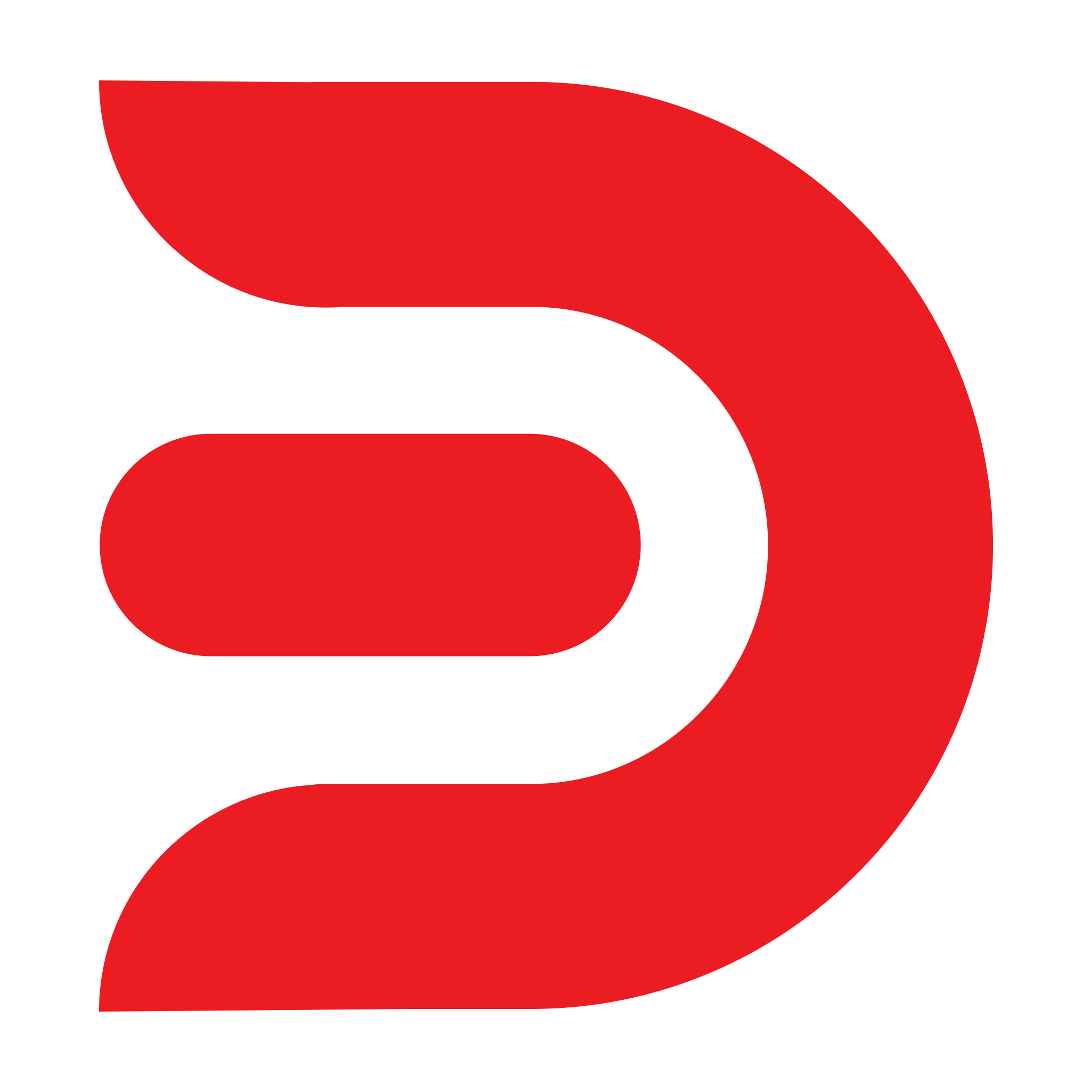


واقعا ممنون بابت سایتتون خیلی خوب توضیح دادید هرچند من مستقیم بعد خوندن متن تماس گرفتم برای خدمات تعمیرات ولی اطلاعات خیلی جذابی منتشر کردید